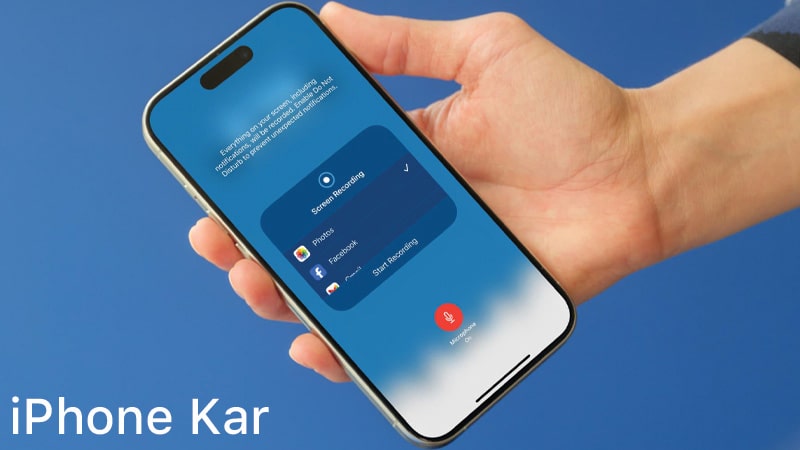اسکرین رکوردر آیفون در نسخه های جدید iOS بسیار ساده تر و در دسترس تر شده است و کاربران می توانند در چند ثانیه آن را فعال کنند. هر زمان که بخواهید از صفحه گوشی خود فیلم بگیرید؛ مثلا برای ضبط استوری، تهیه ویدیو آموزشی، نشان دادن مراحل انجام یک کار به دیگران یا حتی ضبط کلاس های آنلاین (با رعایت کامل نکات امنیتی و حریم خصوصی)، این قابلیت به شما کمک می کند یک ویدیو واضح و باکیفیت داشته باشید.
در این مقاله از سایت آیفون کار، به صورت کامل با قابلیت ضبط صفحه نمایش آیفون (Screen Recording) آشنا می شوید و مرحله به مرحله نحوه فعالسازی و استفاده از آن را یاد می گیرید. همچنین به رایج ترین مشکلات اسکرین رکوردر آیفون، مانند ضبط نشدن صدا، ذخیره نشدن ویدیو یا قطع شدن ناگهانی ضبط، می پردازیم و راه حل های عملی آن ها را توضیح می دهیم تا در پایان مطالعه این مطلب، بتوانید بدون دردسر از یکی از برنامه های کاربردی آیفون به راحتی استفاده کنید.
اسکرین رکوردر آیفون چیست و چه کاربردی دارد؟
اسکرین رکوردر آیفون قابلیتی است که به شما اجازه می دهد از هر چیزی که روی صفحه گوشی تان نمایش داده می شود، فیلم باکیفیت بگیرید. با فعال کردن این قابلیت، آیفون تمام حرکات شما روی صفحه، از باز کردن برنامه ها تا اسکرول و لمس ها، را به صورت ویدیو ذخیره می کند و در نهایت آن را در گالری در اختیار شما قرار می دهد.
در واقع به کمک اسکرین رکوردر، می توانید در کمترین زمان محتوای آموزشی، راهنمای استفاده از برنامه ها یا حتی گزارش تصویری از یک مشکل نرم افزاری تهیه کنید و آن را برای دیگران بفرستید.
برخی از کاربردهای Screen Recording:
- ضبط استوری اینستاگرام
- تهیه ویدیوهای آموزشی
- ضبط مراحل انجام تنظیمات گوشی
- ثبت کلاس ها و وبینارهای آنلاین
- ساخت محتوای آموزشی برای شبکه های اجتماعی
- ضبط بازی ها
- ذخیره موقت ویدیوهای در حال پخش روی صفحه
- ساخت راهنما برای اعضای خانواده یا همکاران
آموزش کامل ضبط کردن صفحه نمایش (قدم به قدم)
- وارد تنظیمات (Settings) شوید.
- گزینه مرکز کنترل (Control Center) را باز کنید.
- به پایین صفحه و بخش More Controls بروید.
- گزینه Screen Recorder را پیدا کرده و روی آیکون + بزنید تا به قسمت Included Controls اضافه شود.
- مرکز کنترل (Control Center) را باز کنید.
- روی گزینه Screen Recorder ضربه بزنید تا ضبط صفحه آغاز شود.
- پس از فشردن دکمه، یک شمارش معکوس 3 ثانیه ای نمایش داده می شود تا آماده ضبط شوید.
- برای جلوگیری از نمایش نوتیفیکیشن ها، حالت Do Not Disturb (مزاحم نشوید) را فعال کنید.
- برای ضبط صدا نیز، دکمه Screen Recorder را مدت دار لمس کنید و روی آیکون میکروفون خاموش بزنید تا فعال شود.
- در زمان ضبط، نوار یا ساعت بالای صفحه به رنگ قرمز درمی آید که نشان دهنده فعال بودن ضبط است.
- برای توقف ضبط، روی نوار قرمز یا ساعت قرمز رنگ بالای صفحه ضربه بزنید.
- گزینه Stop Recording را انتخاب کنید تا ضبط پایان یابد.
- می توانید از طریق مرکز کنترل نیز مجددا روی دکمه ضبط بزنید تا ضبط متوقف شود.
- پس از توقف ضبط، نوتیفیکیشنی نمایش داده می شود که اعلام می کند ویدیو در برنامه Photos ذخیره شده است.
- اکنون می توانید از پوشه Photos ویدیو ضبط شده از صفحه نمایش خود را مشاهده و ویرایش کنید.
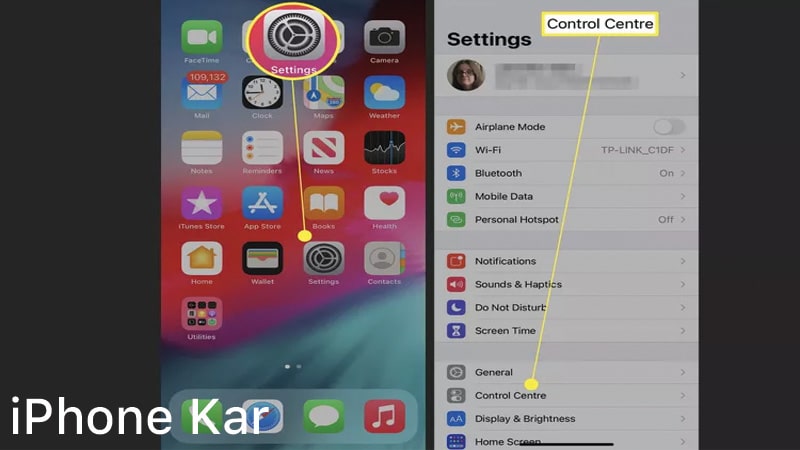
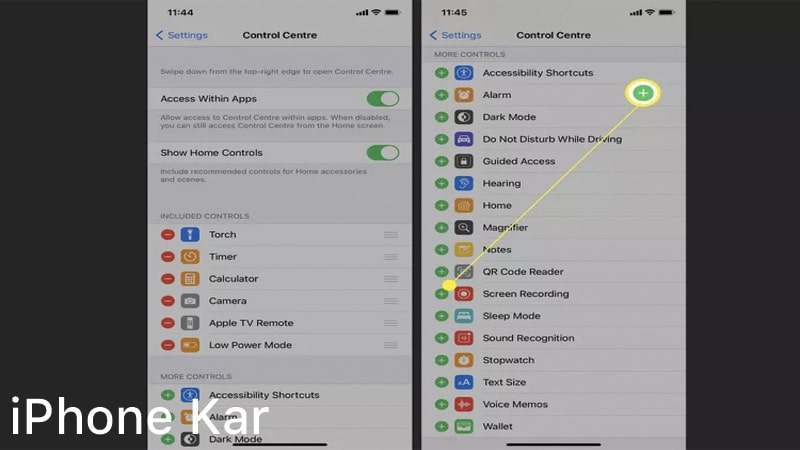
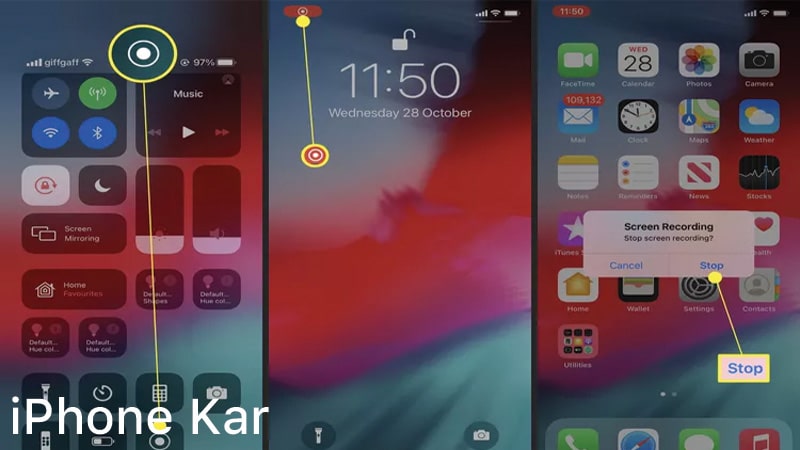
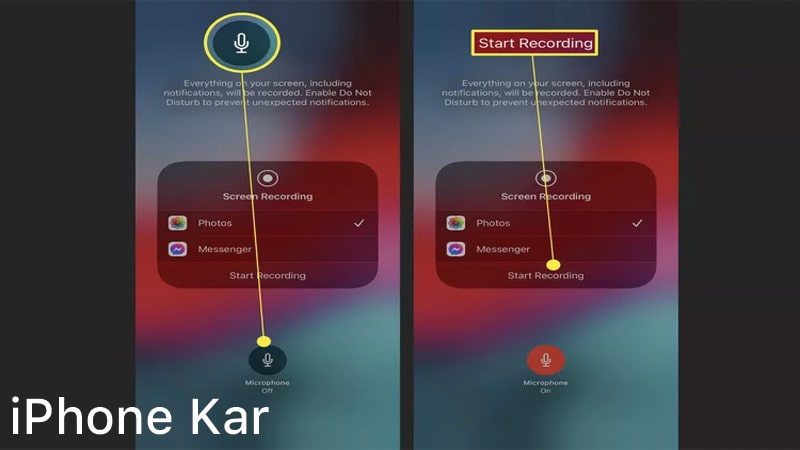
برنامه های کاربردی جهت ضبط صفحه آیفون
علاوه بر ابزار داخلی آیفون برای ضبط صفحه، کاربران می توانند از برنامه های جانبی نیز استفاده کنند که امکانات متنوع تری در اختیارشان قرار می دهد. این برنامه ها معمولا قابلیت های بسیاری را فراهم می کنند به همین دلیل، افرادی که به دنبال ضبط حرفه ای تر ویدیوهای آموزشی یا محتوای تبلیغاتی هستند، می توانند از این اپلیکیشن ها بهره مند شوند. در ادامه با چند مورد از بهترین برنامه های ضبط صفحه آیفون آشنا می شوید:
| نام برنامه | توضیحات |
| Record It | یکی از برنامه های ساده و کاربردی برای ضبط صفحه آیفون است که علاوه بر ضبط صدا و تصویر، امکان افزودن ویدیو از دوربین جلو (FaceCam) را نیز فراهم می کند. |
| TechSmith Capture | این برنامه توسط شرکت سازنده نرم افزار Camtasia توسعه یافته و گزینه ای مناسب برای ضبط ویدیوهای آموزشی و حرفه ایست. TechSmith Capture امکان ضبط با کیفیت بالا و انتقال سریع فایل ها به کامپیوتر برای ویرایش را فراهم می سازد. |
| DU Recorder | اپلیکیشنی قدرتمند با قابلیت ضبط و ویرایش ویدیو است. این برنامه اجازه می دهد کیفیت و نرخ فریم ضبط را تنظیم کرده، صدا را از میکروفن اضافه کنید و حتی ویدیو را به صورت زنده در پلتفرم های مختلف پخش کنید. |
| Go Record | برنامه ای کاربرپسند است که برای ضبط سریع صفحه آیفون طراحی شده است. این اپلیکیشن از ضبط با صدای میکروفن پشتیبانی کرده و دارای ابزارهای ساده برای ویرایش و افزودن توضیحات صوتی به ویدیو می باشد. |
علت کار نکردن اسکرین رکوردر آیفون در iOS 26.1 و راه حل ها
در iOS 26.1 هم درست مثل نسخه های قبلی، اسکرین رکوردر آیفون اگر با مشکلی روبرو شود، معمولا به خاطر چند علت تکراری است. خوشبختانه در بیشتر مواقع، با چند تغییر ساده در تنظیمات، آزاد کردن حافظه، غیرفعال کردن بعضی حالت ها یا یک ری استارت ساده، مشکل برطرف می شود و دوباره می توانید بدون دردسر از قابلیت ضبط صفحه استفاده کنید. در ادامه با برخی از مشکلات شایع و راه حل های قطعی رفع آن آشنا می شوید.
پر بودن حافظه داخلی آیفون
اگر حافظه آیفون شما پر شده باشد، ویدیوهای ضبط شده جایی برای ذخیره شدن ندارند و اسکرین رکوردر یا اصلا شروع به ضبط نمی کند یا وسط کار متوقف می شود. برای رفع این مشکل، وارد تنظیمات Storage شوید، فایل ها و اپلیکیشن های غیرضروری را حذف کنید یا ویدیوها و عکس ها را به iCloud یا یک حافظه جانبی منتقل کنید تا چند گیگ فضای آزاد ایجاد شود.
محدود شدن ضبط صفحه در بخش Screen Time
در بخش Screen Time می توان برخی امکانات مثل ضبط صفحه را محدود کرد؛ اگر قبلا برای مدیریت استفاده از گوشی، محدودیت گذاشته باشید، ممکن است Screen Recording غیرفعال شده باشد. برای بررسی، به Settings > Screen Time بروید، وارد Content & Privacy Restrictions شوید و مطمئن شوید Screen Recording مجاز (Allowed) است یا محدودیت های اعمال شده را موقتا غیرفعال کنید.
فعال بودن حالت Low Power Mode
در حالت Low Power Mode آیفون برای صرفه جویی در مصرف باتری، برخی پردازش ها و قابلیت ها را محدود می کند و گاهی این موضوع می تواند روی عملکرد روان اسکرین رکوردر هم اثر بگذارد. اگر هنگام ضبط صفحه این حالت روشن است، ابتدا از Control Center یا از مسیر Settings > Battery آن را خاموش کنید، چند ثانیه صبر کنید و دوباره ضبط صفحه را امتحان کنید.
باگ نرم افزاری یا مشکل موقتی سیستم
گاهی مشکل از تنظیمات نیست و خود سیستم iOS به صورت موقت دچار مشکل می شود؛ در این حالت ممکن است ضبط صفحه ناگهان متوقف شود یا اصلا شروع نشود. بهترین کار، ری استارت کردن آیفون است. اگر مشکل ادامه داشت، بررسی کنید آیا آپدیت جدیدی منتشر شده یا نه؛ نصب آخرین آپدیت غالبا بسیاری از باگ های موقتی را برطرف می کند. اگر برای این اقدام نیاز به راهنمایی دارید، لطفا مقاله آموزش آپدیت آیفون را مطالعه نمایید.
محدودیت در اپلیکیشن های خاص
برخی اپلیکیشن ها به دلایل امنیتی اجازه ضبط صفحه را نمی دهند، حتی اگر اسکرین رکوردر فعال باشد. در این حالت، صفحه یا سیاه ضبط می شود یا اصلا ضبط شروع نمی شود. این محدودیت قابل دور زدن از داخل تنظیمات آیفون نیست و تنها راه، پذیرش قوانین آن اپلیکیشن و خودداری از ضبط محتوای محافظت شده است.
غیرفعال بودن میکروفون (در ضبط با صدا)
اگر مشکل شما این است که ویدیو ضبط می شود اما صدا ندارد، احتمالا میکروفون برای اسکرین رکوردر خاموش است. برای حل این مشکل، روی آیکون Screen Recording در Control Center چند لحظه لمس طولانی (Long Press) انجام دهید و در پنجره باز شده، گزینه Microphone را روشن کنید. از این به بعد، هنگام ضبط صفحه، صدای شما هم همراه تصویر ذخیره خواهد شد.
محدودیت حریم خصوصی یا مجوز برنامه ها
در iOS 26.1 تنظیمات حریم خصوصی کنترل می کنند که هر اپ یا قابلیتی به چه چیزهایی دسترسی داشته باشد. اگر اسکرین رکوردر یا اپ هایی که با آن کار می کنند، مجوزهای لازم را نداشته باشند، ممکن است ضبط ناقص انجام شود یا ویدیو ذخیره نشود. برای رفع مشکل، به Settings > Privacy & Security بروید، بخش هایی مثل Microphone و Photos را بررسی کنید و مطمئن شوید دسترسی لازم برای سیستم و اپ های مرتبط فعال است.
تنظیمات اسکرین رکوردر آیفون
تنظیمات اسکرین رکوردر آیفون به شما کمک می کند ویدیوهای ضبط شده را هم از نظر کیفیت و هم از نظر حجم و ظاهر، مطابق نیاز خودتان مدیریت کنید. بعد از ضبط صفحه، می توانید مستقیما از داخل گالری (Photos) روی ویدیو کار کنید تا خروجی نهایی برای اشتراک گذاری در شبکه های اجتماعی یا ارسال برای دیگران کاملا مناسب باشد. در ادامه با برخی از تنظیمات کاربردی آشنا می شوید.
کاهش حجم و مدیریت کیفیت ویدیو
برای کاهش حجم ویدیو، می توانید در تنظیمات دوربین و ویدیو، رزولوشن و نرخ فریم را در حالت های پایین تر قرار دهید تا فایل های سبک تری ذخیره شوند. علاوه بر این، کوتاه کردن طول ویدیو و حذف بخش های اضافی نیز به کاهش حجم کمک می کند و ارسال آن را از طریق پیام رسان ها یا ایمیل ساده تر می سازد.
برش و کادربندی (کراپ) ویدیو
پس از ضبط، با باز کردن ویدیو در برنامه Photos و انتخاب گزینه Edit، می توانید از ابزار Crop برای تغییر کادر تصویر استفاده کنید. به این ترتیب می توانید حاشیه های اضافی را حذف کنید، روی بخش مهم صفحه تمرکز کنید یا نسبت تصویر را مطابق نیاز (مثلا برای استوری اینستاگرام) تنظیم نمایید.
کوتاه کردن و حذف بخش هایی از فیلم ضبط شده
در همان بخش Edit در اپ Photos، نوار زمان (Timeline) پایین صفحه به شما اجازه می دهد نقطه شروع و پایان ویدیو را جابجا کنید. با این کار می توانید ابتدا و انتهای اضافی فیلم را کوتاه کنید یا بخش هایی را که لازم نیست مخاطب ببیند، حذف کنید تا ویدیوی شما حرفه ای تر، کوتاه تر و قابل فهم تر شود.
نکات امنیتی و حریم خصوصی هنگام استفاده از اسکرین رکوردر
هنگام استفاده از اسکرین رکوردر آیفون، توجه به نکات امنیتی و حریم خصوصی اهمیت زیادی دارد. پیش از شروع ضبط، اطمینان حاصل کنید که هیچ اطلاعات شخصی مانند پیام ها، اعلان ها، شماره تماس ها یا رمزهای عبور روی صفحه ظاهر نمی شوند. بهتر است اعلان ها را موقتا غیرفعال کنید و اگر قصد دارید محتوای ضبط شده را به اشتراک بگذارید، از نمایش اطلاعات حساس یا چت های خصوصی خودداری نمایید. همچنین در صورت ضبط کلاس ها یا جلسات آنلاین، پیش از شروع، از مدرس یا شرکت کنندگان اجازه بگیرید تا قوانین حریم خصوصی رعایت شود. این اقدامات نه تنها امنیت شما را حفظ می کنند، بلکه از بروز مشکلات قانونی و اخلاقی احتمالی نیز جلوگیری خواهند کرد.
چک لیست نهایی استفاده از اسکرین رکوردر آیفون
پیش از شروع ضبط، از کافی بودن شارژ باتری و فضای خالی گوشی مطمئن شوید، اسکرین رکوردر را در کنترل سنتر فعال کنید، در صورت نیاز میکروفون را روشن کنید و برای جلوگیری از مزاحمت نوتیفیکیشن ها، حتما حالت مزاحم نشوید (Do Not Disturb) را فعال نمایید. هنگام ضبط نیز حواستان به نمایش اطلاعات شخصی، پیام ها و اعلان های محرمانه باشد تا حریم خصوصی شما حفظ شود. با رعایت این موارد، می توانید به راحتی از این قابلیت گوشی خود بهره مند شوید.
این مقاله توسط مجموعه آیفون کار تهیه شده است؛ مجموعه ای فعال در زمینه تعمیرات تخصصی گوشی آیفون و ارائه مشاوره در خصوص مشکلات نرم افزاری و سخت افزاری آن. اگر پس از مطالعه این مطلب همچنان سوالی درباره اسکرین رکوردر آیفون، تنظیمات آن یا سایر قابلیت های آیفون دارید، می توانید با کارشناسان آیفون کار تماس بگیرید تا شما را به صورت تخصصی راهنمایی کنند و در صورت نیاز، از خدمات تعمیر و پشتیبانی این مجموعه بهره مند شوید.
سوالات متداول
اسکرین رکوردر چیست؟
اسکرین رکوردر (Screen Recorder) قابلیتی است که به شما امکان می دهد از تمام اتفاقات روی صفحه نمایش آیفون، فیلم بگیرید و آن را به صورت ویدیو ذخیره کنید.
اسکرین رکوردر ایفون ۱۳ کجاست؟
برای دسترسی به اسکرین رکوردر در آیفون ۱۳، از مسیر Settings > Control Center گزینه Screen Recording را فعال کنید؛ سپس آیکون دایره ای آن در Control Center (مرکز کنترل) ظاهر می شود.
چگونه ضبط صفحه ایفون را فعال کنیم؟
وارد تنظیمات شوید، مرکز کنترل دستگاه را باز کنید، صفحه را به سمت پایین اسکرول کنید و از بخش More Control، گزینه Screen Recorder را بیابید. ظرف چند ثانیه بعد از لمس این گزینه، فیلم برداری آغاز می شود.
آیا می توان تماس تلفنی را با اسکرین رکوردر آیفون ضبط کرد؟
خیر، به دلیل سیاست های حفظ حریم خصوصی اپل، امکان ضبط صدای تماس های تلفنی با اسکرین رکوردر وجود ندارد.
ویدیو ضبط صفحه آیفونم ذخیره نمی شود، مشکل از چیست؟
احتمالا فضای ذخیره سازی گوشی شما پر شده یا دسترسی برنامه به Photos غیرفعال است. با آزاد کردن فضا و بررسی مسیر Settings > Privacy > Photos این مشکل برطرف می شود.